win11系统服务怎么打开 win11服务管理器怎么打开
更新时间:2023-07-04 13:37:28作者:jiang
win11系统服务怎么打开,随着Win11系统的推出,很多用户开始使用这一全新的操作系统,但是有些用户可能会遇到一些问题,例如如何打开Win11系统服务和服务管理器。这些问题可能会妨碍用户的正常使用,因此解决方法非常重要。本文将介绍打开Win11系统服务和服务管理器的详细步骤,以帮助用户更好地使用Win11系统。
操作方法:
1.在电脑中,找到此电脑打开菜单。选择管理选项。
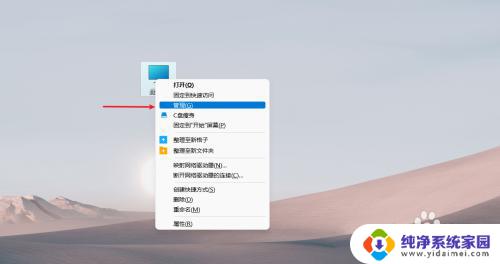
2.在管理页面中,打开服务和应用程序选项。
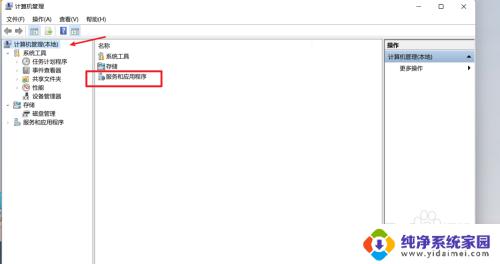
3.在服务和应用程序选项中,就可以找到服务选项。
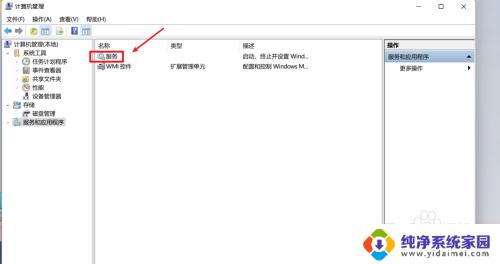
4.打开服务选项后,我们就可以进入系统的服务页面。
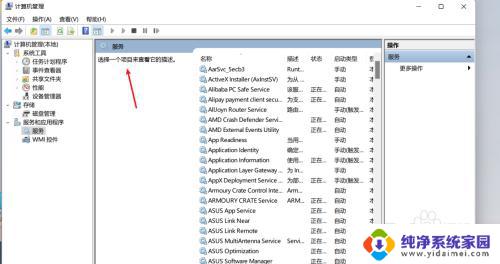
以上就是如何打开win11系统服务的全部内容,如果您还有疑问,请参考小编提供的步骤进行操作,希望这些信息能对您有所帮助。
win11系统服务怎么打开 win11服务管理器怎么打开相关教程
- win11进入服务管理器 win11服务管理器打开方法
- 联想win11任务管理器怎么打开 如何在win11中打开任务管理器
- win11怎么打开电脑任务管理器 Win11任务管理器打开方法
- win11卡死任务管理器打不开 Windows 11任务管理器无响应怎么办
- win11如何调用任务管理器 Win11任务管理器在哪里打开
- win11设置的服务 win11系统服务开启方法
- win11快捷键怎么打开 win11电脑怎么用快捷键打开任务管理器
- win11黑屏只有鼠标,打不开任务管理器 Win11任务管理器无法打开怎么办
- win11打印机服务器属性 打印机服务器属性在哪里可以查询
- win11以太网无法访问dhcp服务器 Win11 dhcp服务开启步骤
- win11如何关闭协议版本6 ( tcp/ipv6 ) IPv6如何关闭
- win11实时防护自动开启 Win11实时保护老是自动开启的处理方式
- win11如何设置网页为默认主页 电脑浏览器主页设置教程
- win11一个屏幕分四个屏幕怎么办 笔记本如何分屏设置
- win11删除本地账户登录密码 Windows11删除账户密码步骤
- win11任务栏上图标大小 win11任务栏图标大小调整方法